Preuzmite i dodajte komentare Screenshots s novim alatom Snip & Sketch na Windows 10

Microsoft uništava alat Snipping za snimke zaslona i objedinjuje ga Snip & Sketch koji je podjednako jednostavan za upotrebu, ali ima i više mogućnosti.
Počevši s sljedećim ažuriranjem značajki sustava Windows 10,klasični alat za sniženje zamjenjuje se poboljšanom aplikacijom za snimanje zaslona pod nazivom Screen Sketch. U stvari je predstavljen sa sustavom Windows Ink Workspace i sada se koristi kao samostalna aplikacija za doživljaj presijecanja zaslona. Podržava većinu istih značajki na koje ste navikli u Alanu za rezanje s dodatnim poboljšanjima, kao što je bilježenje zaslona i lakše dijeljenje.
Novi Sketch Screen prvi je put predstavljen saRedstone 5 Build 17661 i bit će dostupan sa sustavom Windows 10 1809 - koji se u vrijeme ovog pisanja očekuje da će se predstaviti ove jeseni. Ako pokrenete Alat za rezanje, vidjet ćete sljedeću poruku koja vam daje do znanja da će biti uklonjena i konsolidirana u novi alat Snip & Sketch.
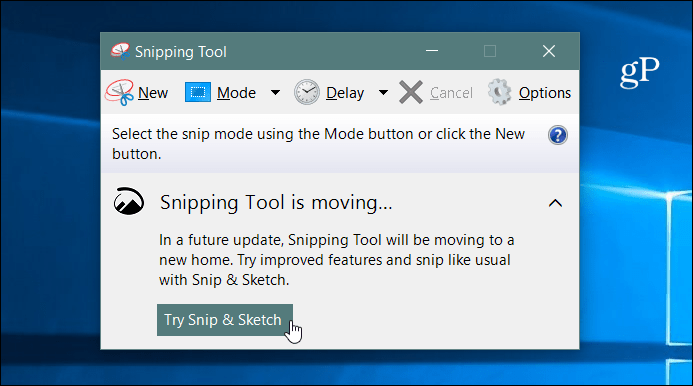
Snimke zaslona uz Windows 10 Snip & Sketch
Da biste snimili snimku zaslona, pokrenite aplikaciju Screen Sketch i kliknite na Novi gumb ili tipka Ctrl + N.
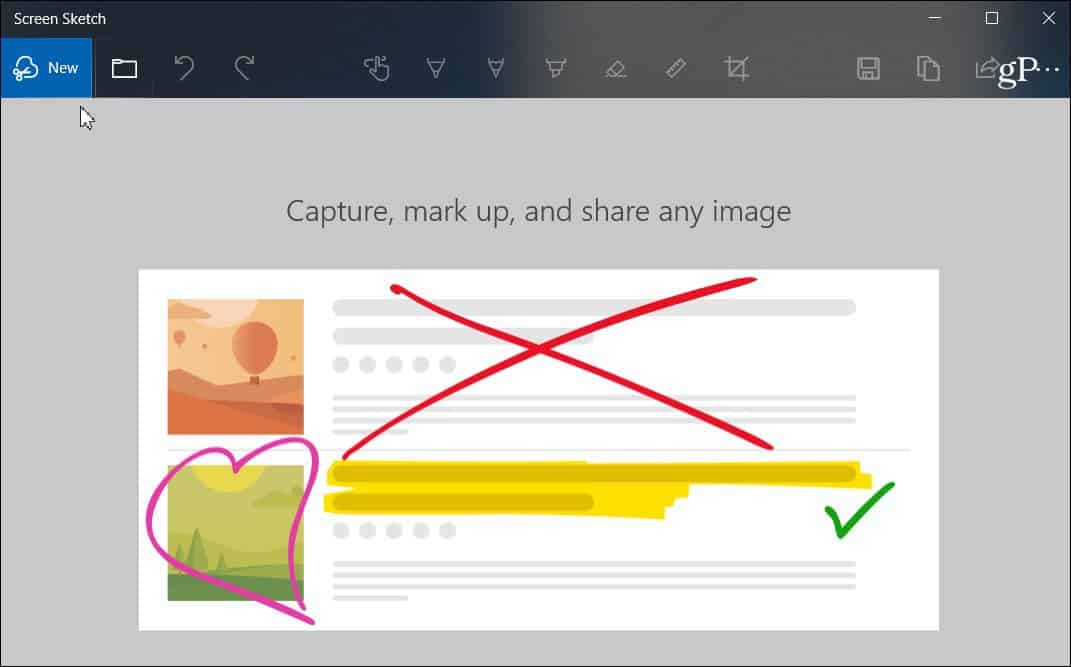
Baš kao kod Snipping Alata, zaslon ćesiva boja i na vrhu ćete vidjeti nekoliko opcija. Gumbi nude različite načine snimanja kao što su Freeform, Region ili Full Screen. Možete koristiti i kombinaciju tipki Windows tipka + Shift + S izravno pokrenuti regijski snimak.
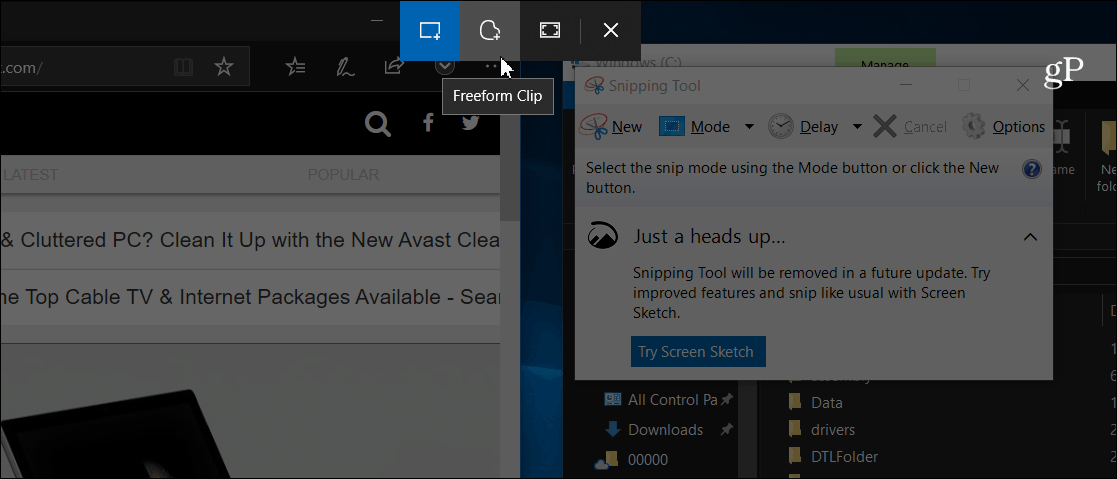
Nakon što snimite, vidjet ćete ih nekolikomogućnosti načina da ga napišete. Na alatnoj traci zaslona skice postoje različite opcije poput ravnala, različitih boja tinte, obrezivanje itd. Slično je s ostalim značajkama Windows za tintu kao što je to s Ink Workspace. Ili, ono što vidite kada napišete e-knjigu u Microsoft Edge prstom. Naravno, ako imate površinsku olovku imat ćete još nekoliko značajki i postavki za konfiguriranje.
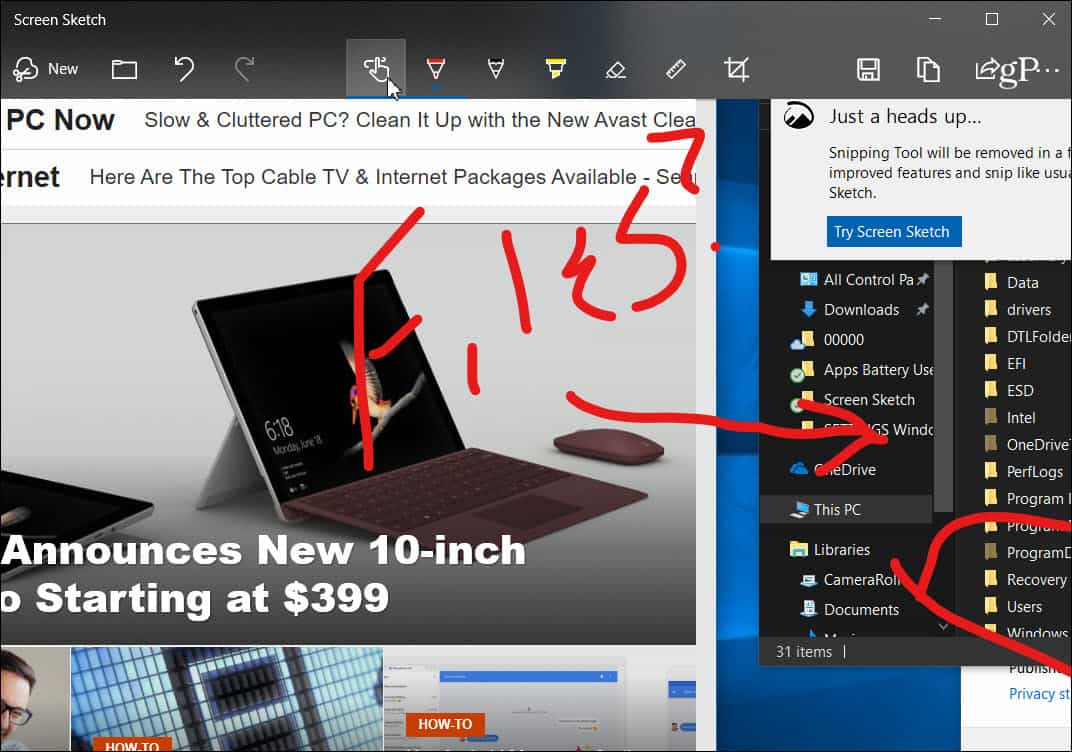
Da biste dijelili snimak, kliknite ikonu Dijeli u odjeljkugornji desni kut aplikacije. Dobit ćete popis aplikacija, ljudi i uređaja na kojima možete dijeliti datoteku. Iskustvo je slično drugim značajkama dijeljenja u sustavu Windows 10, poput Nearby Sharing.
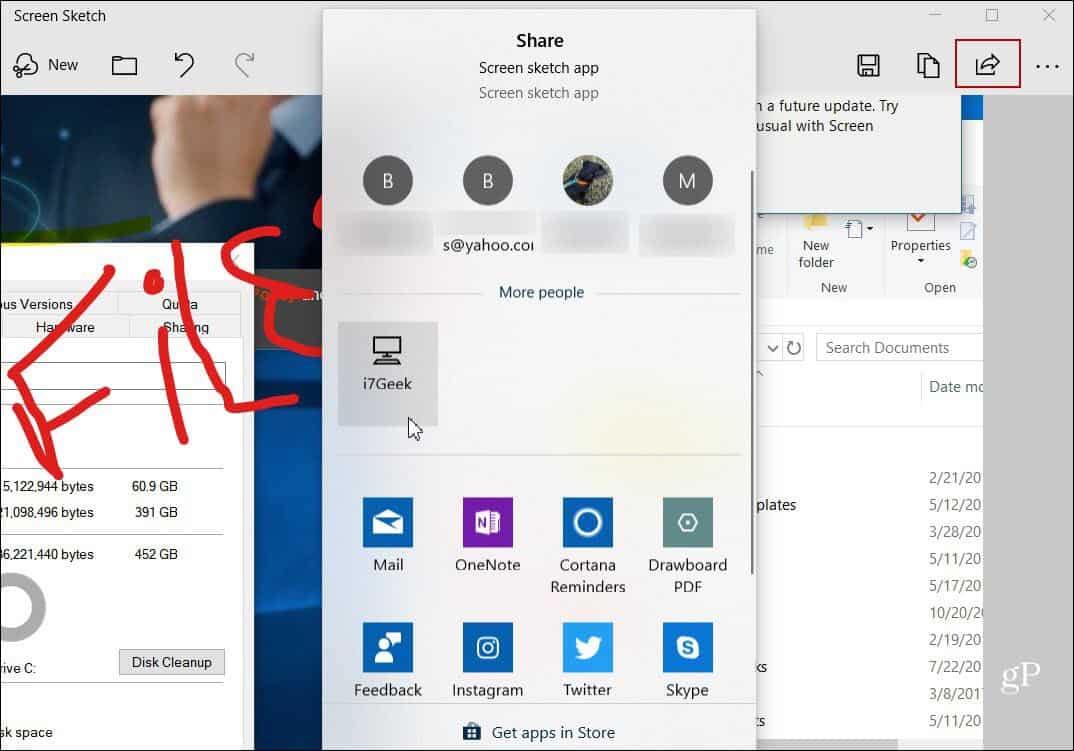
Također možete napraviti PrtScn tipka za pokretanje rezanja zaslona. Krenite prema Postavke> Jednostavnost pristupa> Tipkovnica i uključite opciju u odjeljku "Prečac zaslona za prečac".
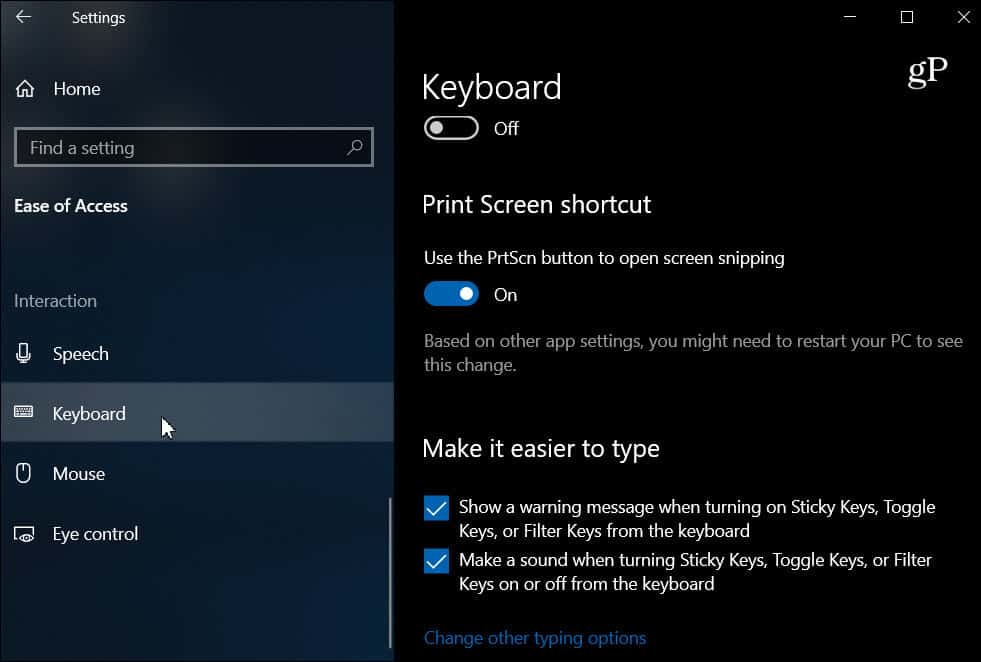
Na sve smo načine opisali snimke zaslonaplatforme. A novi alat Snip & Sketch izvrstan je način za snimanje, označavanje i dijeljenje snimaka zaslona iz Windowsa 10. Kada se službeno predstavi, korisnici trenutnog Snipping Alata trebali bi ga lako koristiti. To je kao odzivan i intuitivan, ali s više značajki.










Ostavite komentar